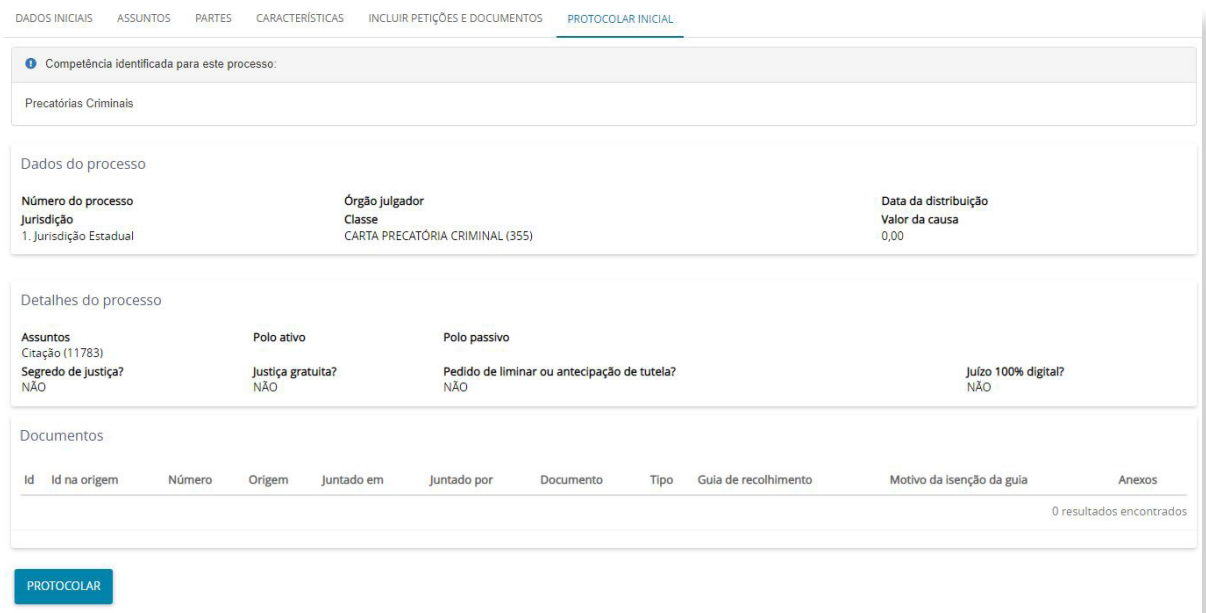COMO USAR O PERFIL DE JUÍZO DEPRECANTE
____________________________________________________________________________________________________________________________________________________________________________________________________________________________________________________________________________________ -
Envio de Carta Precatória
Para efetuar o envio de cartas precatórias ao TJRO via PJe o interessado deverá observar os
seguintes passos:
1.1. Acesso ao PJe
O sistema do Processo Judicial Eletrônico pode ser acessado através de um dos endereços:
-
https://www.tjro.jus.br/inicio-pje para acessar o portal do PJe;
-
http://pje.tjro.jus.br/pg/ para envio de cartas precatórias ao Juízo do Primeiro Grau;
-
http://pje.tjro.jus.br/sg/ para envio de cartas precatórias ao Juízo do Segundo Grau.
1.2.Autenticação
Efetuar a autenticação no sistema através do Certificado Digital:

1.3.Início da distribuição
Selecionar a opção “Processo” e em seguida “Novo Processo”:
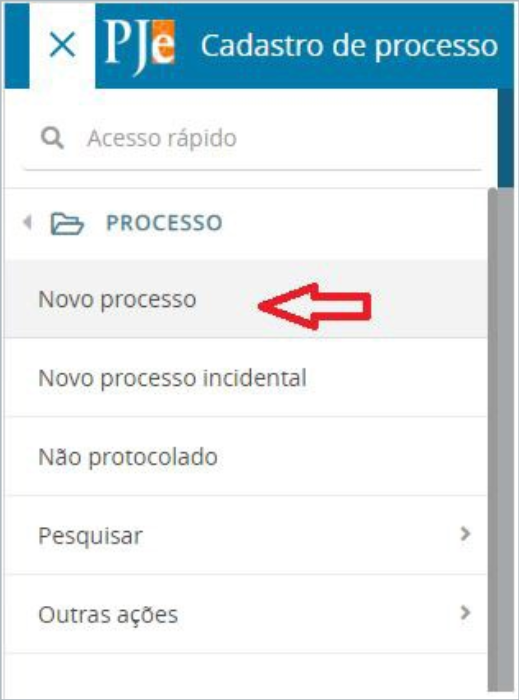
1.4.Definição do foro competente no Pje:
Antes de efetuar o peticionamento,o advogado ou servidor de outro tribunal deverá verificar qual Comarca do interior ou Vara da Capital tem competência territorial para cumprir a carta precatória no endereço em que será realizada a diligência e/ou ato deprecado.
Também deverá ser identificada a natureza/competência da carta precatória e a jurisdição da vara correspondente, a fim de garantir o encaminhamento ao foro competente.
ATENÇÃO - Para cartas precatórias de competência da Vara de Auditoria Militar, escolher a Jurisdição Estadual. Para as demais, na capital, escolher Porto Velho.
Para o correto peticionamento da carta precatória, deve-se escolher no Pje a Comarca e a jurisdição, conforme quadro a seguir:
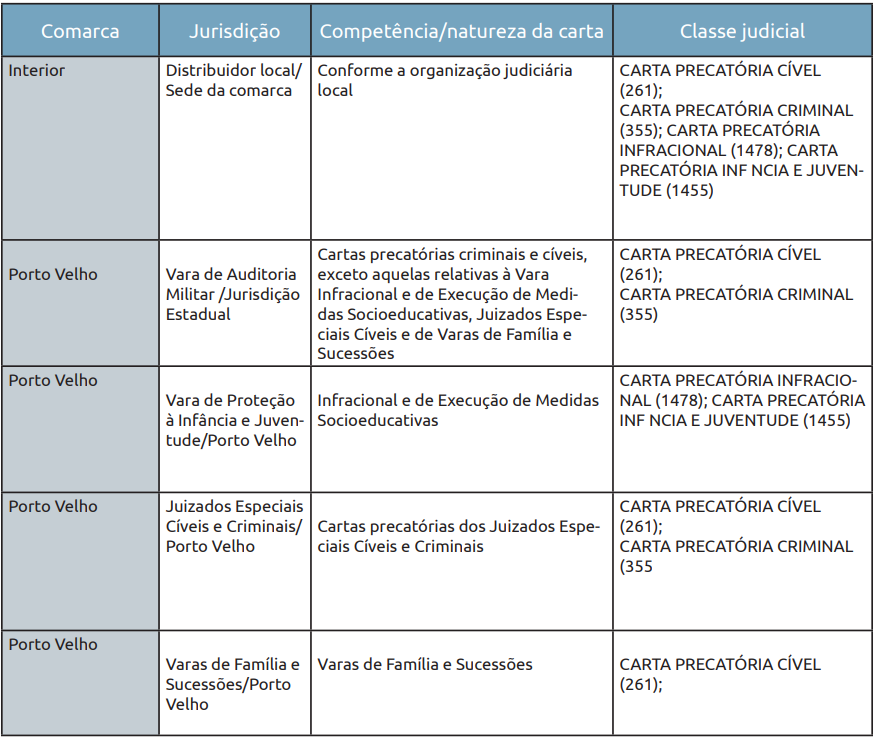
Em caso de dúvida, o usuário poderá consultar diretamente a associação de matéria x jurisdição x competência x classe x assunto do PJe, na aba “Painel Público”, disponível na página inicial do PJe/RO na internet, no seguinte link: https://www.tjro.jus.br/inicio-pje
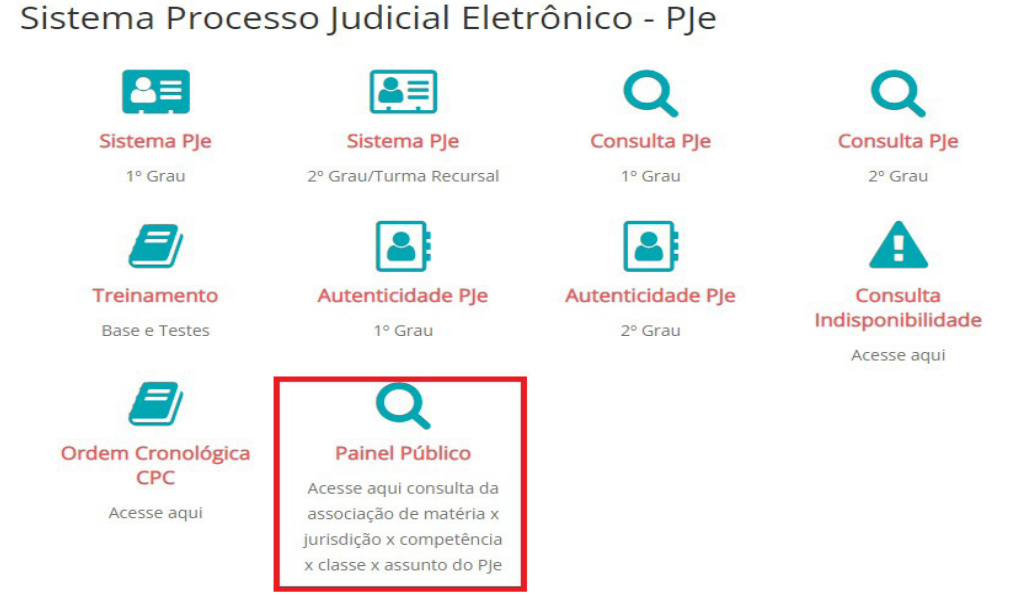
1.5.Cadastro dos dados iniciais:
Na aba “Dados iniciais > cadastro de processo”, selecionar: a “matéria”; a “jurisdição” e “classe judicial ”, conforme indicado na tabela do item 2.4, e clicar em “incluir”. Ao definir a matéria selecione: “Direito Processual Civil e do Trabalho” > para cartas cíveis e “Direito Penal” > para cartas criminais. Exemplo:
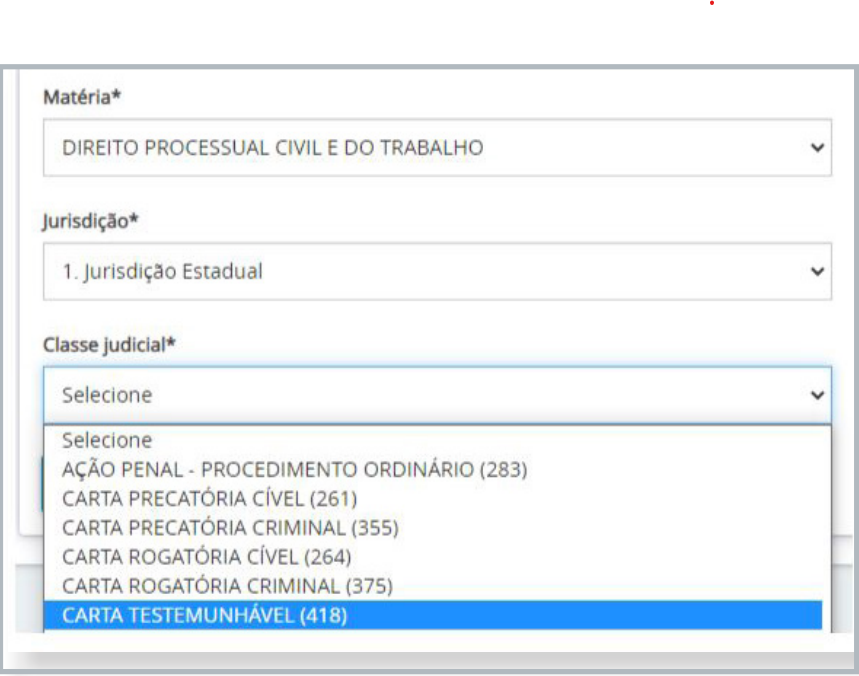
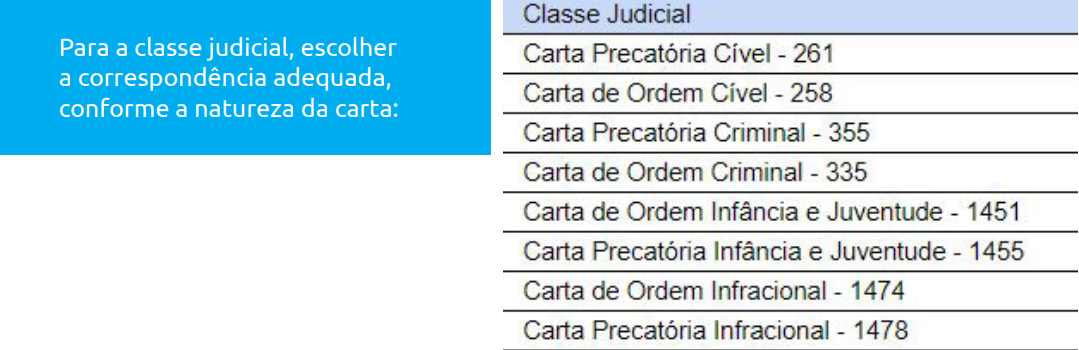
1.6.Cadastro dos Assuntos
Na aba “Assuntos”, selecione o assunto do processo. Nesse campo, é possível especificar a finalidade da carta precatória. Geralmente os assuntos referem-se ao objeto da carta: intimação, citação, oitiva, entre outros. Exemplo:
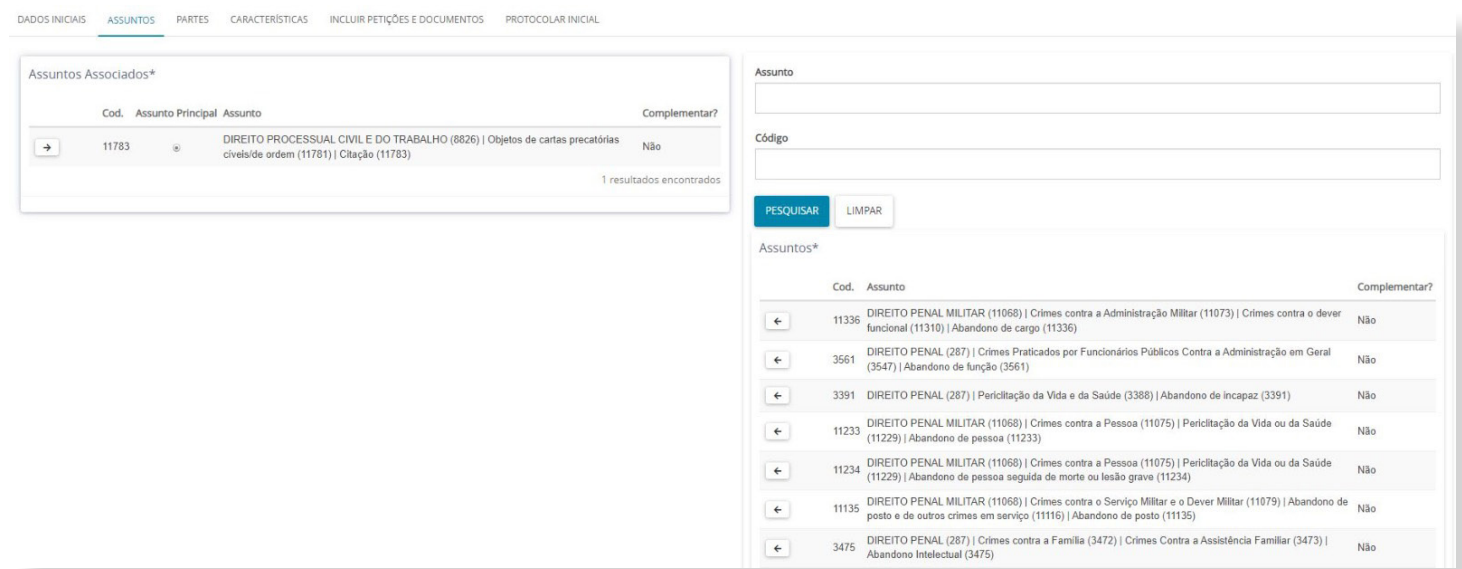
1.7.Cadastro das Partes:
Na aba “Partes”, os dados das pessoas que são partes do processo e dados dos interessados.
No polo ativo preencha os dados do Juízo deprecante. Preencha os dados das partes. Selecione o endereço. Complete os demais dados e clique em “incluir”. Depois, clique em “vincular parte ao processo”.
ATENÇÃO: O cadastro do CNPJ do órgão deprecante é obrigatório
Exemplos:

No polo passivo, preencher os dados do Requerido, ou seja, a(s) pessoa(s) a ser(em) citada(s), intimada(s), diligenciada(s). Não preencher os dados das testemunhas.
O polo ativo do processo original, se necessário, deve ser cadastrado no campo “Outros Participantes”, como terceiro interessado. A devida informação possibilitará o acesso aos movimentos e atos processuais nos casos de segredo de justiça.
1.8.Cadastro das Características do Processo
Na aba “Características”, é possível informar as demais características do processo, quais sejam, justiça gratuita; pedido de liminar ou de antecipação de tutela; valor da causa; custas; características da execução fiscal; sigilo do processo; prioridade do processo.
Os dados desta aba devem ser preenchidos de acordo com as características da Carta Precatória:
1. Informe se o processo é 100% digital;
2. Informe se o processo possui justiça gratuita;
3. Informe se o processo tem pedido de tutela cautelar ou antecipada;
4. Informe qual o valor da causa;

5. Ao selecionar sigilo do processo, o sistema apresenta autopreenchimento em “não” para sigilo do processo. Caso a carta precatória seja sigilosa, selecione a opção “sim” e marque o dispositivo legal referente ao sigilo, em seguida clique em “gravar sigilo”:
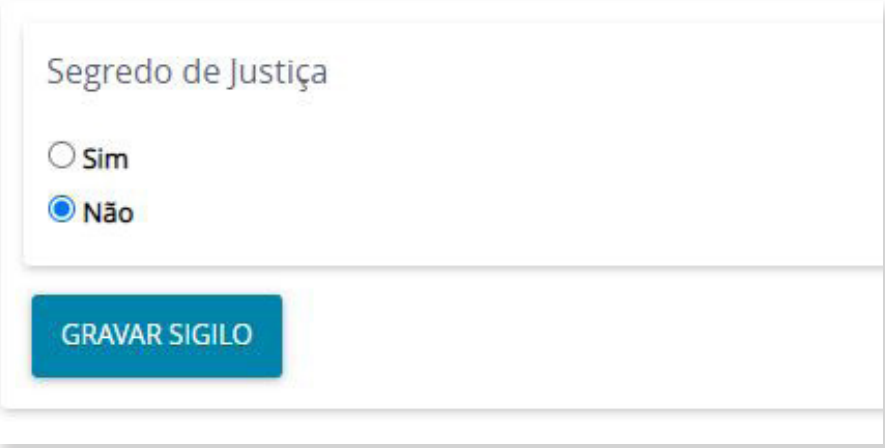
6. Caso se trate de Carta Precatória com prioridade selecione a prioridade do processo clicando em “Prioridade de Processo” > “Selecione”. Para confirmar a prioridade, clique em “incluir”.
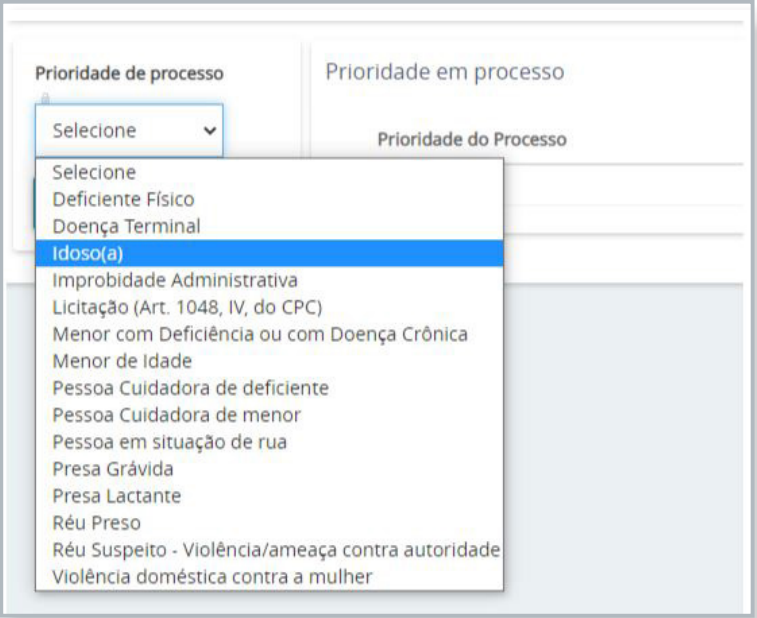
Observação: As custas processuais referentes às cartas precatórias deverão ser, nos casos em que couber, recolhidas na aba “Características”, por meio da área indicada abaixo, no botão “clique aqui”. Recurso que redirecionará para a página de recolhimento de custas no PJRO, seguindo as demais informações constantes neste Manual no item 5.

1.9. Incluir petições e documentos
Na aba “Incluir petições e documentos” é possível incluir a petição desejada. Especificar “Carta Precatória” como “tipo de documento”. Exemplo:
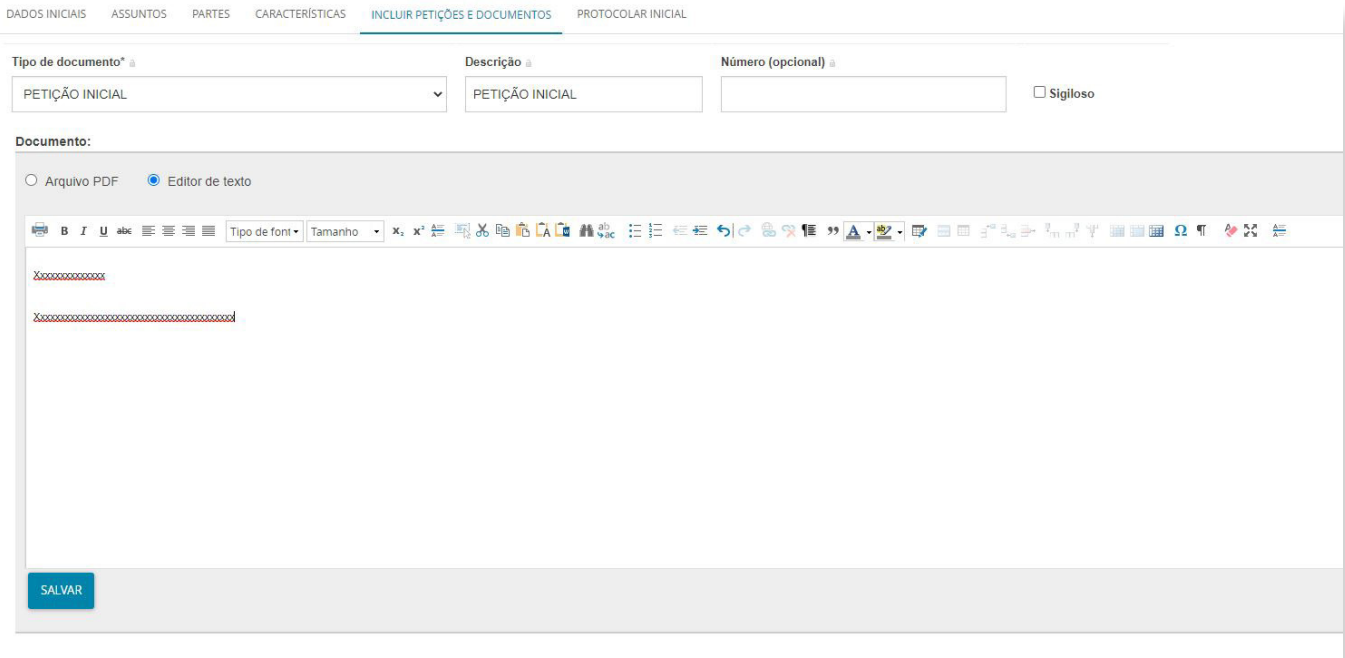
1.10. Protocolar inicial
Na aba “protocolar inicial”, confira os dados, detalhes e documentos do processo e, se estiverem corretos, clique em “protocolar”, botão inferior esquerdo, para distribuir o processo à Vara de competência do objeto da Carta Precatória ao Poder Judiciário do Estado de Rondônia. Exemplo: